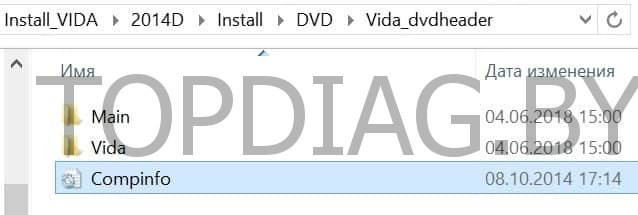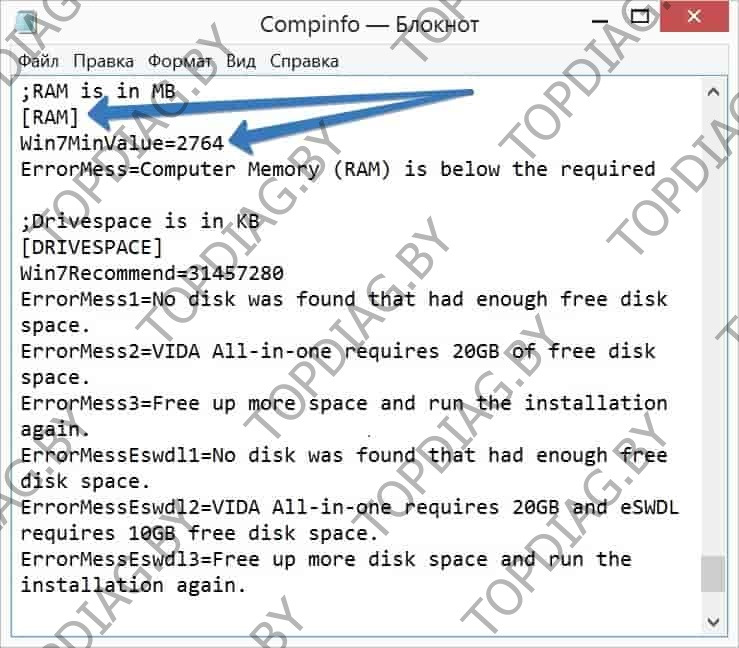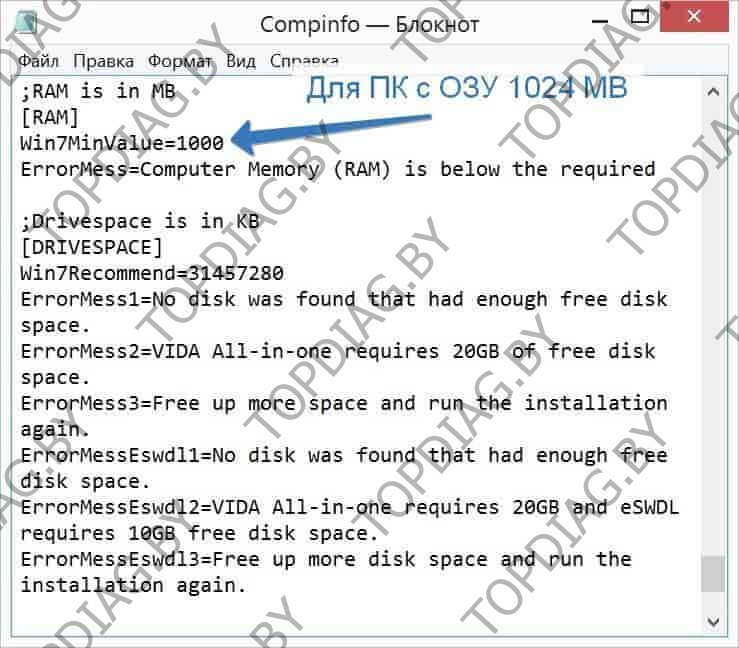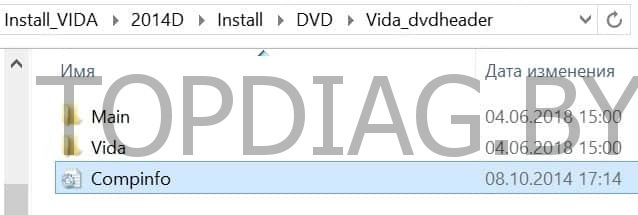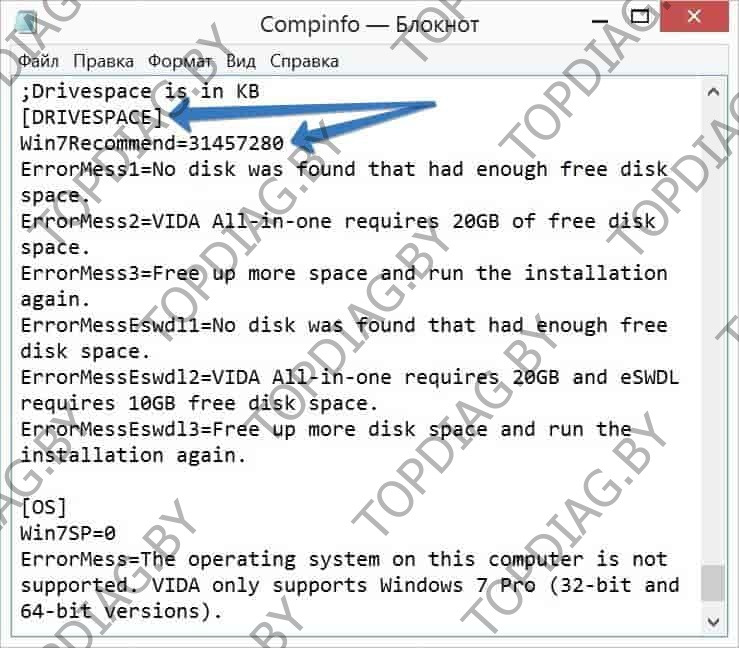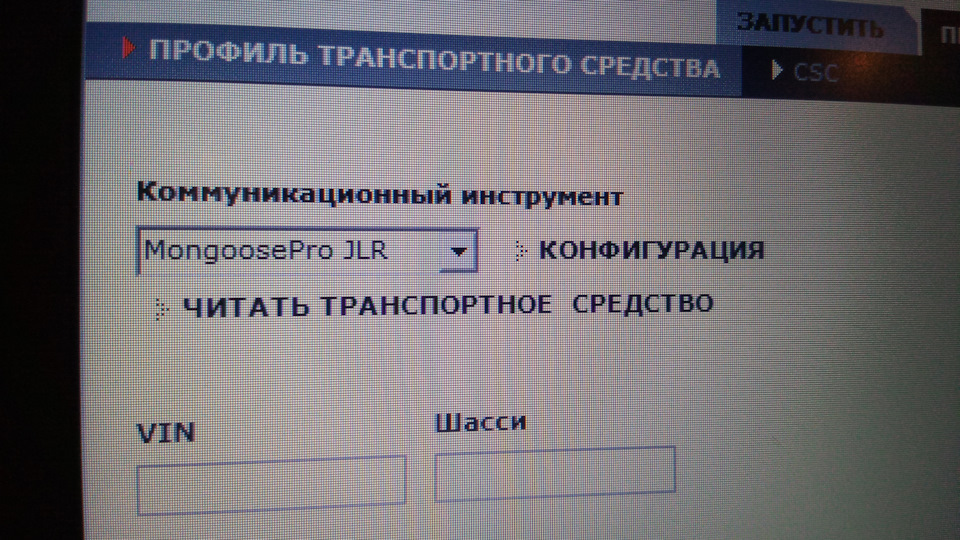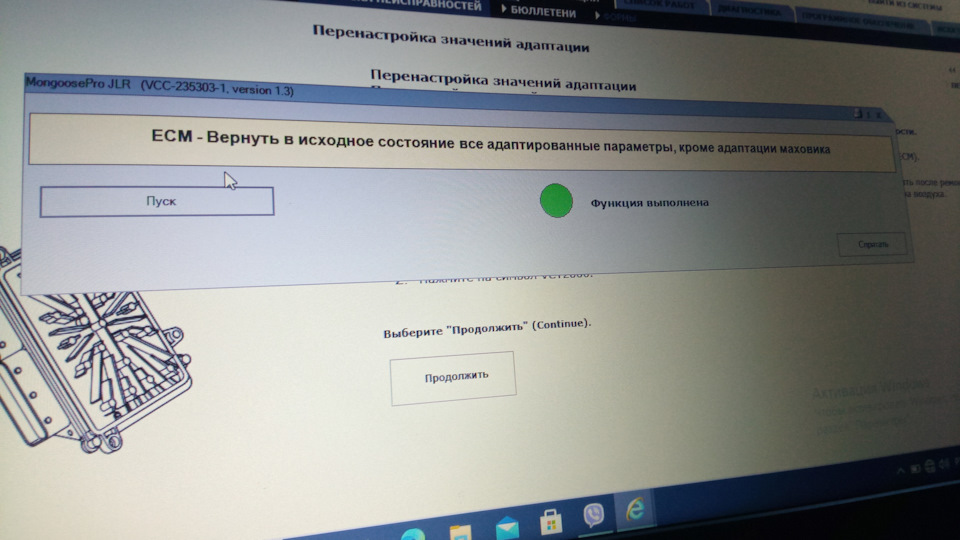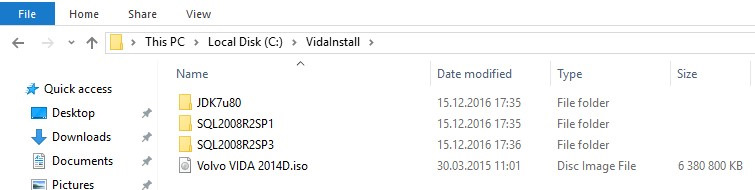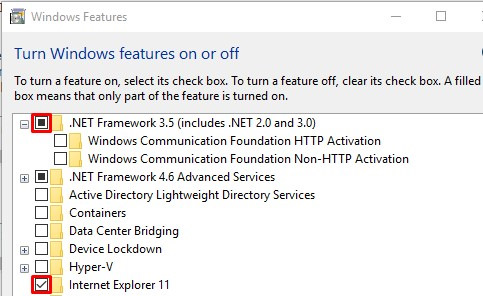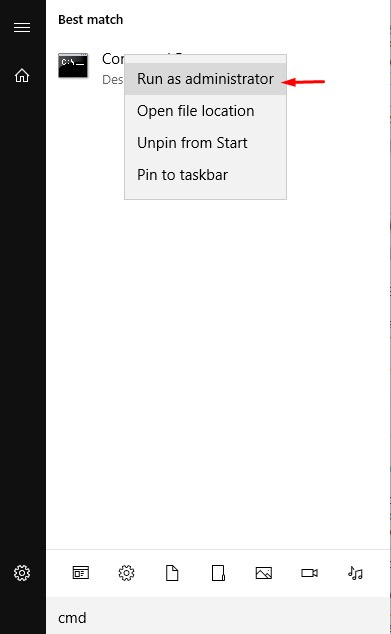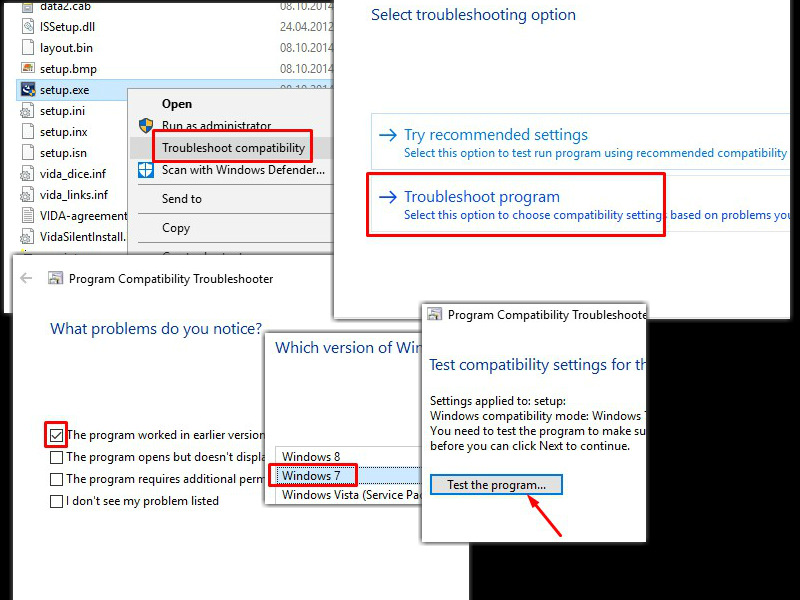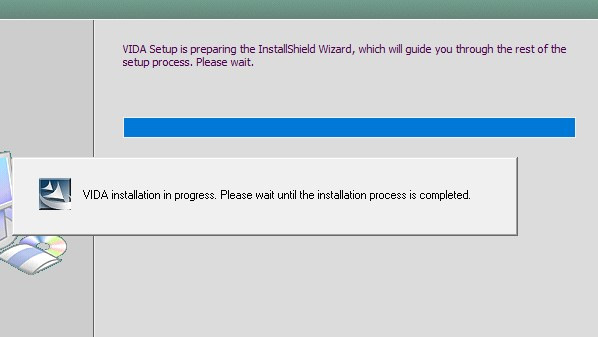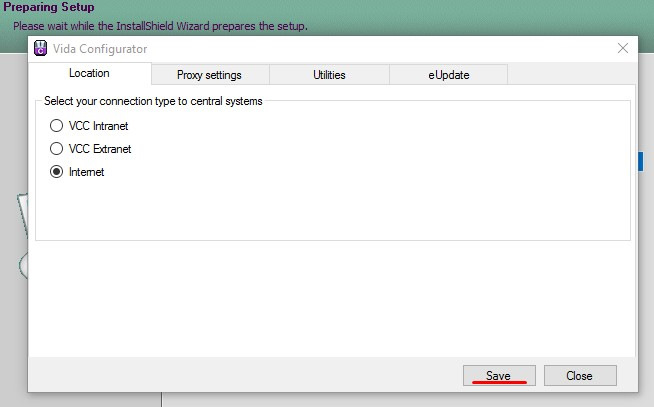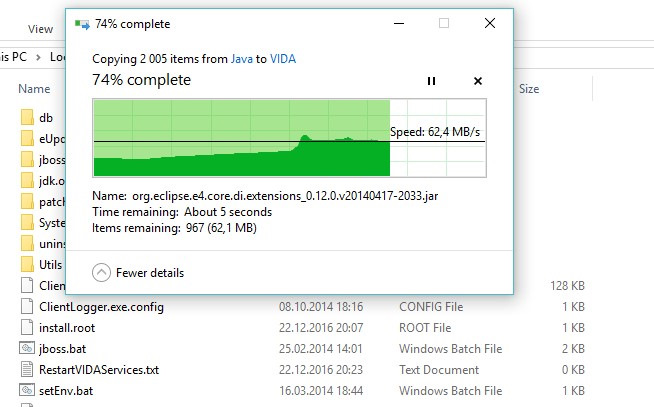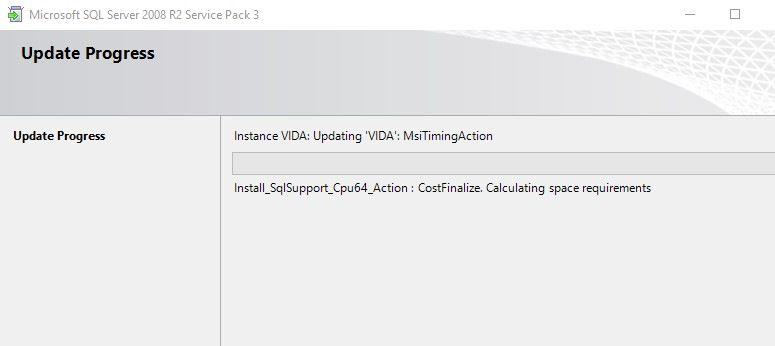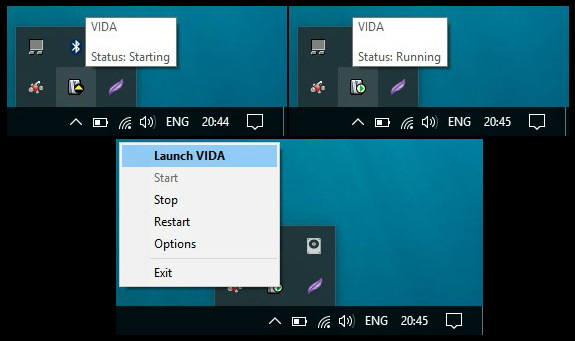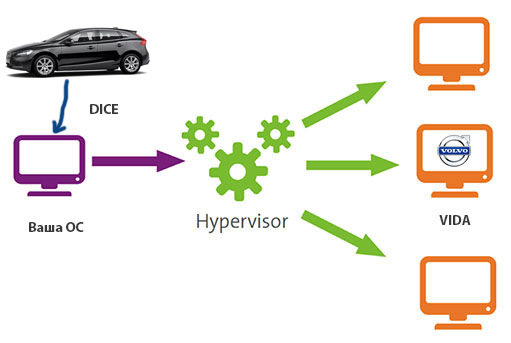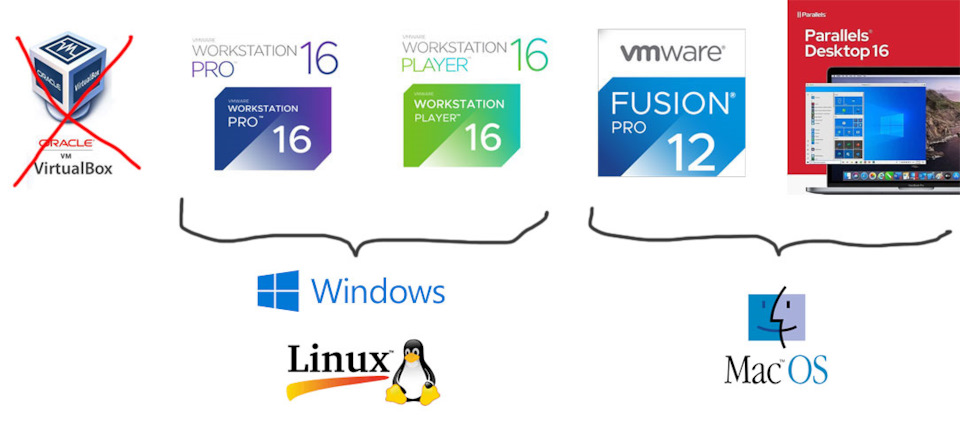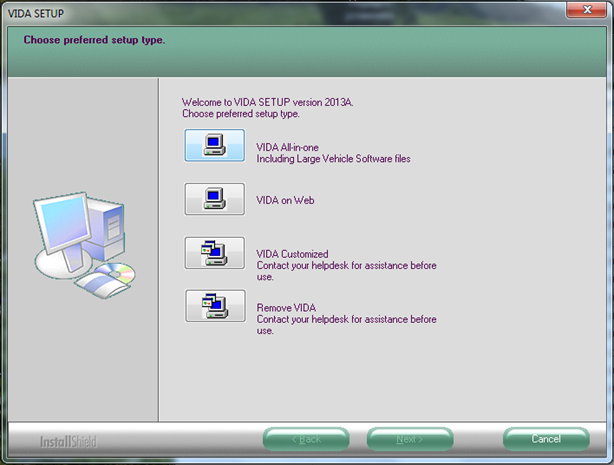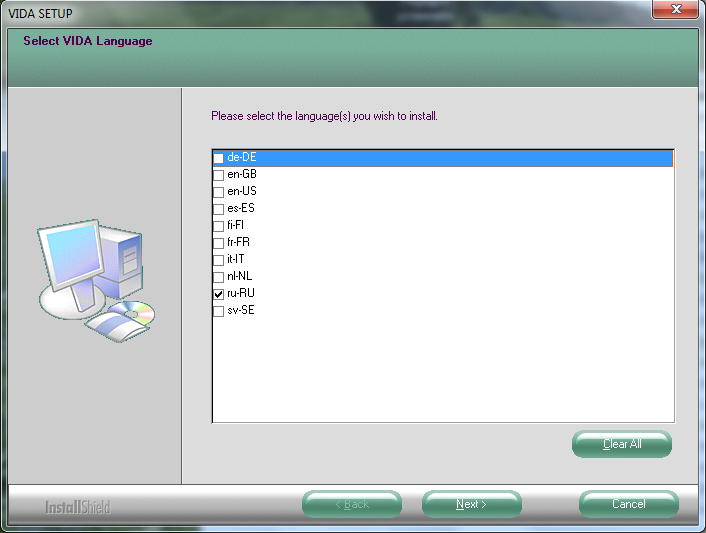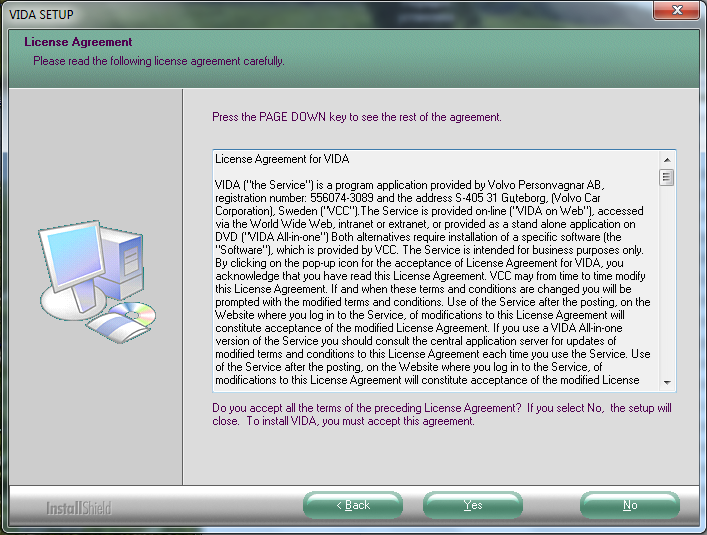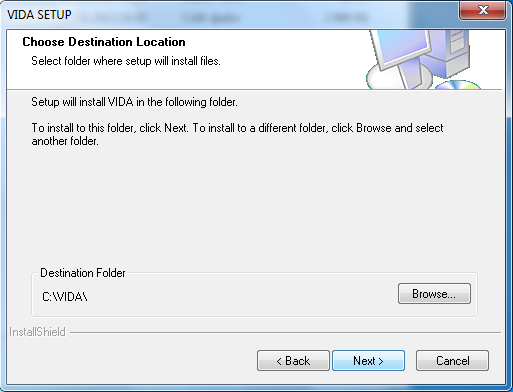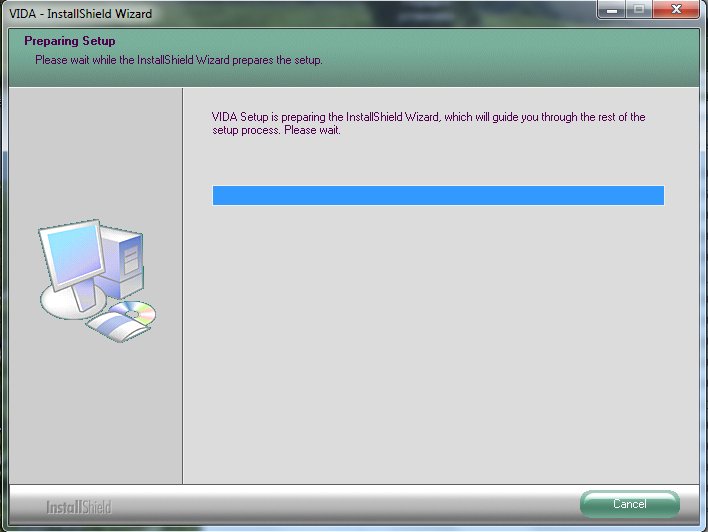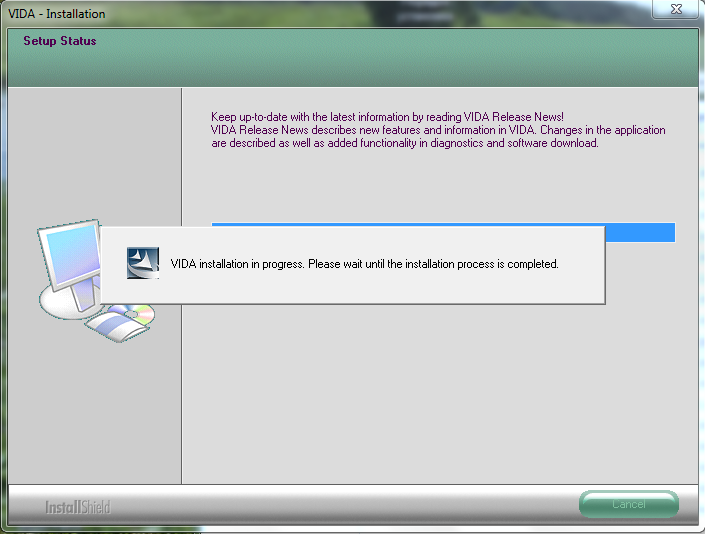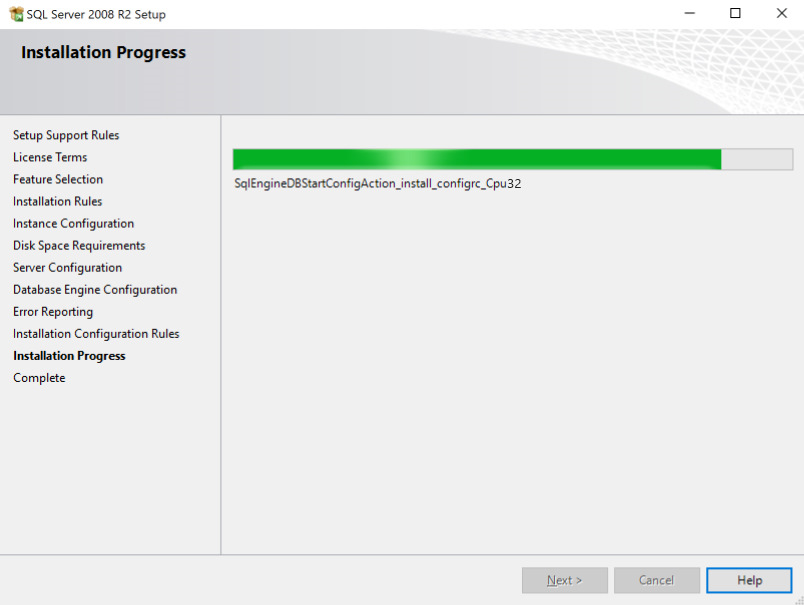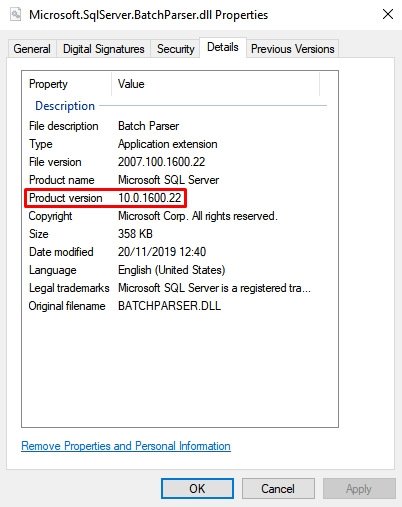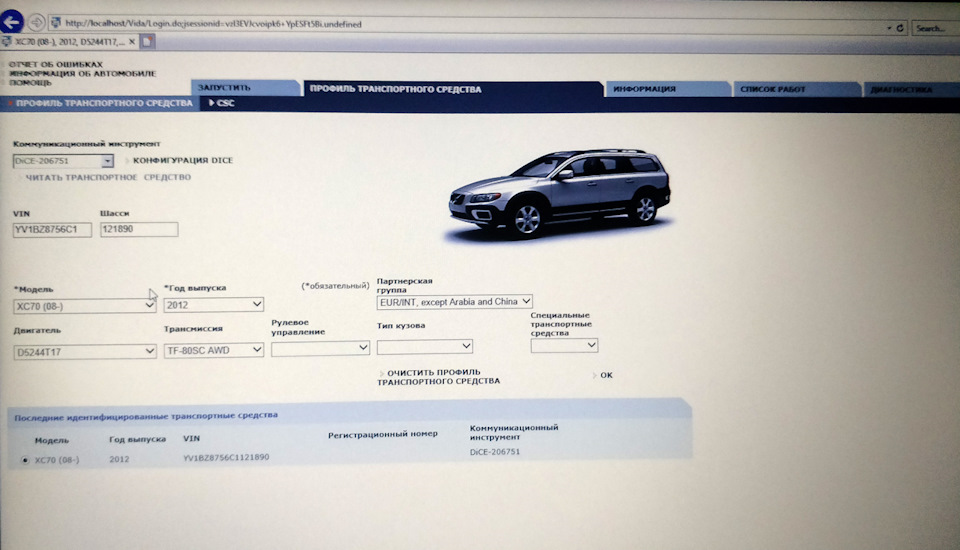Содержание
- Установка Volvo Vida 2014D на слабый компьютер. Минимальные требования к ПК для установки VIDA 2014D
- Инструкция по установке Volvo Vida 2014D на Windows 10 и Windows 7. Возможные вопросы при установке и их решение К списку статей
- Установка VIDA 2014D на Windows 10 64 bit +Mongoose JLR
- Подробная инструкция по установке Volvo VIDA 2014D на Windows 10. Как установить Vida Dice? Типичные проблемы и ошибки при установке Volvo Vida Dice.
- Быстрый заказ
- Обратный звонок
- Volvo Vida 2014D простая установка без боли (обновлено 21.02.2022)
Установка Volvo Vida 2014D на слабый компьютер. Минимальные требования к ПК для установки VIDA 2014D
В данной статье рассмотрим вопрос установки VIDA 2014D на компьютер с количеством оперативной памяти и количеством свободного места на жестком диске ниже минимальных системных требований программы.
Купить Vida Dice в Минске качественную полную версию всегда можно в интернет-магазине TOPDIAG.BY (возможна доставка в Россию и др. страны)
Для установки VIDA 2014D к параметрам компьютера предъявляются минимальные системные требования и рекомендуемые, согласно которым:
— минимальное значение оперативной памяти RAM 2764MB;
— минимум 20GB свободного места на жестком диске
— рекомендовано 31457280KB (31.46GB) свободного места на жестком диске;
— рекомендованная тактовая частота процессора: для ноутбука > Dual Core 1.5 GHZ, для стационарного компьютера > Dual Core 2.4 GHZ;
— рекомендованная файловая система NTFS;
— рекомендованная операционная система Windows 7 (32-bit и 64-bit версии), как поставить VIDA 2014D на Windows 10 в нашей статье;
— рекомендованное разрешение дисплея: для ноутбука >1280х800, для стационарного компьютера >1280х1024;
— рекомендованный браузер Internet Explorer 9.0;
— рекомендовано наличие 2 x USB 2.0;
— рекомендованная сетевая карта > 10/100 TP LAN;
— рекомендовано наличие DVD-ROM.
Если системные требования компьютера ниже минимальных, то во время установки при проверке технических параметров ПК на совместимость с программой будет выведено соответствующее сообщение и установка прекратится.
Для установки Vida 2014D на компьютер с количеством оперативной памяти и количеством свободного места на жестком диске ниже минимальных системных требований программы необходимо перед установкой программы выполнить:
— для изменения минимального значения оперативной памяти:
1) открываем с помощью стандартно блокнота файл Compinfo.ini, который расположен в папке с инсталляционными файлами, в нашем случае С:Install_VIDA2014DInstallDVDVida_dvdheader
2) Ищем строчку
[RAM]
Win7MinValue=2764
3) В строке Win7MinValue=2764 меняем значение на необходимое (например, для ПК с установленной оперативной памятью 1024 MB меняем Win7MinValue=1000; для ПК с установленной оперативной памятью 512 MB меняем Win7MinValue=500), сохраняем изменения.
— для изменения минимального свободного места на жестком диске:
1) открываем с помощью стандартно блокнота файл Compinfo.ini, который расположен в папке с инсталляционными файлами, в нашем случае С:Install_VIDA2014DInstallDVDVida_dvdheader
2) Ищем строчку
[DRIVESPACE]
Win7Recommend=31457280
3) В строке Win7Recommend=31457280 меняем значение на необходимое. В любом случае для установки Vida и полноценной работы системы потребуется порядка 20 GB свободного места, поэтому данное значение меняем не ниже 20000000.
Источник
Инструкция по установке Volvo Vida 2014D на Windows 10 и Windows 7. Возможные вопросы при установке и их решение К списку статей
Рекомендуемой операционной системой для установки VIDA 2014D является Windows 7, при этом установить данную версию на Windows XP не возможно, а для установки на Windows 10 следует произвести ряд процедур.
Инсталляция VIDA 2014D на Windows 7 не требует установки каких-либо дополнительных системных программ и сводится к установке самой VIDA и ее последующей активации.
Для инсталляции Vida на Windows 10 необходимо скачать следующие системные программы:
— Java SE Development Kit 7u80 x64 (jdk-7u80-windows-x64.exe);
— Microsoft SQL Server 2008 R2 SP1 Express x64 (SQLEXPR_x64_RUS.exe);
— Microsoft SQL Server 2008 R2 Service Pack 3 x64 (SQLServer2008R2SP3-KB2979597-x64-RUS.exe).
Скачать все вышеперечисленное по ссылке:
Создаем папку на диске С:Install_VIDA и переносим в нее ранее скачанные системные программы, а также установочные файлы Vida с диска:
— Java в С:Install_VIDAJDK7u80
— SQL Server в С:Install_VIDASQL2008R2SP1
— Service Pack в С:Install_VIDASQL2008R2SP3
— VIDA в С:Install_VIDA2014D (если инсталлятор Vida находится в образе диска iso, то его стоит распаковать)
В командной строке вводим:
С:Install_VIDASQL2008R2SP1SQLEXPR_x64_RUS.exe /ACTION=Install /IACCEPTSQLSERVERLICENSETERMS /ROLE=AllFeatures_WithDefaults /INSTANCENAME=VIDA /SAPWD=GunnarS3g3 /SECURITYMODE=SQL /SQLSVCACCOUNT=»NT AUTHORITYSYSTEM» /BROWSERSVCSTARTUPTYPE=Automatic /TCPENABLED=1 /RUS /QS
и жмем ввод.
Производим установку VIDA 2014D
Если инсталлятор Vida находится в образе диска iso, то его стоит распаковать, так как в ряде случаев в установщике отсутствует русский язык. Стоит отметить, что выбрать язык можно только в момент инсталляции Vida Dice, после установки программы добавить русский язык не возможно. О том, как добавить русский язык в VIDA 2014D можно почитать в нашей статье.
Выбираем тип установки «VIDA All-in-one»
Выбираем язык установки. Для установки русского языка выбираем «ru-RU». Внимание, выбрать язык можно только в момент установки Vida Dice, после завершения установки программы добавить язык не возможно. О том, как добавить русский язык в VIDA 2014D можно почитать в нашей статье.
Происходит проверка технических параметров ПК на совместимость с программой, после чего появляется окно с лицензионным соглашением. Соглашаемся с лицензионным соглашением.
Путь оставляем по умолчанию C:Vida
Начинается длительный процесс установки Vida, без каких-либо сообщений
В результате появляется сообщение. Ничего не меняем и оставляем значения по умолчанию и нажимаем «Save»
Окно «Configuration results» закрываем, нажав «Close»
Жмем «Close» и ждем окончания установки
В завершении установки появится сообщение о перезагрузке компьютера, отказываемся и выбираем пункт «No, I will restart my computer later»
Производим установку Java.
— Запускаем С:Install_VIDAJDK7u80jdk-7u80-windows-x64.exe и ждем окончания установки;
— В папке C:VIDA меняем название папки «jdk» в «jdk.old»
— Из C:Program FilesJava копируем папку «jdk1.7.0_80» в «C:VIDA
— Меняем название скопированной папки «jdk1.7.0_80» на «jdk»
Производим активацию программного обеспечения.
Выполняем все требования по активации, согласно рекомендациям (срок действия до 2050 года скачать).
Производим установку Service Pack SQL Server
Производим запуск командной строки с правами администратора (см. этап установки SQL Server 2008 R2 SP1 Express) и вводим команду:
«С:Install_VIDASQL2008R2SP3SQLServer2008R2SP3-KB2979597-x64-RUS.exe» /IACCEPTSQLSERVERLICENSETERMS /ALLINSTANCES /RUS /QS
и жмем ввод.
Производим перезагрузку.
Если Firewall Windows выдает сообщение о запросе доступа в интернет «Java™ Platform SE binary», то доступ разрешаем выбрав «Публичные сети».
Ждем пока в области уведомлений на панели задач в нижнем правом углу экрана появится Vida Monitor с зеленой стрелкой, что говорит о возможности дальнейшего запуска Vida.
Запуск VIDA производится по ярлыку на рабочем столе «VIDA All-In-One»
Пароль для входа Username: «1»
Возможные вопросы при установке:
1) При вводе пароля для входа Username: «1» нет дальнейшего запуска Vida.
Использовался старый активатор, действие которого закончилось 1 января 2018 года. Производим повторную регистрацию программы актуальным активатором (срок действия до 2050 года скачать), выполняя все рекомендации.
Купить Vida Dice качественную полную версию в Минске в интернет-магазине TOPDIAG.BY
Широкий выбор оборудования для компьютерной диагностики автомобилей, ремонт автомобильных диагностических сканеров и адаптеров различной степени сложности, доставка диагностического оборудования по Минску и всей территории РБ, возможна доставка в РФ.
Офис: г. Минск, ул. Скрыганова, 6-3/47 ИП Латыпов Николай Кабилжанович УНН291078028 Свидетельство выдано Минским горисполкомом 29.12.2011 г., РБ, г. Минск, ул. Скрыганова, ЧБ-9.
Интернет-магазин зарегистрирован в ТР РБ 29.01.2013г.
Источник
Установка VIDA 2014D на Windows 10 64 bit +Mongoose JLR
Приобрел уже давненько вместо DiCE данный девайс, но не было возможности установить VIDA.
Покупался в известном китайском магазине. История покупки здесь.
Некоторое время не было возможности поставить VIDA.
Затем появился ноутбук с Windows 10 Pro на борту. Установить с первого раза не удалось. Ошибка была моя — невнимательно читал инструкцию по установке, а зря.
Все расписано предельно понятно.
В общем все установилось и заработало.
Рекомендую ИНСТРУКЦИЮ от ts71
Установка по Способу 1. Получилось вот так.
Я рад, неимоверно т.к. грядет замена левого привода, сальника и масла в АКПП и не плохо бы после этого сделать адаптацию в движении.
P.S. Все доступные в оффлайн режиме действия делает.
Может только вот кабель чуть коротковат. В остальном все великолепно работает. Прочитал блоки и выдал ошибку по замку задней двери, но это я и так знаю.
Вопрос к специалистам : какие показания в% по дроссельной заслонке должны быть на холостых?
Источник
Подробная инструкция по установке Volvo VIDA 2014D на Windows 10. Как установить Vida Dice? Типичные проблемы и ошибки при установке Volvo Vida Dice.
Как установить Vida Dice? Типичные проблемы и ошибки при установке Volvo Vida Dice.
Для установки нам понадобится скачать из Интернетов следующие пакеты:
— Java SE Development Kit 7u80 (x64) (jdk-7u80-windows-x64.exe)
— Microsoft SQL Server 2008 R2 SP1 Express x64 English (SQLEXPR_x64_ENU.exe)
— Microsoft SQL Server 2008 R2 Service Pack 3 x64 English (SQLServer2008R2SP3-KB2979597-x64-ENU.exe)
Так же не забываем про саму VIDA2014D, и про её патч. (в комплекте)
Для удобства работы, в корне диска C: создаем папочку VIDAInstall
Скачиваем выше названые файлики и кладем в папочки внутри VIDAInstall
— Java в C:VIDAInstallJDK7u80
— SQL в C:VIDAInstallSQL2008R2SP1
— сервис-пак в C:VIDAInstallSQL2008R2SP3
— образ VIDA в C:VIDAInstall
Подготовка прошла успешно и мы начинаем установку!
1. Ставим SQL Express.
Для этого запускаем командную строчку с правами администратора. Достаточно открыть меню «Пуск» и напечатать «cmd». На иконке правой клавишей мышки и выбираем запуск «от администратора»
«C:VIDAInstallSQL2008R2SP1SQLEXPR_x64_ENU.exe» /ACTION=Install /IACCEPTSQLSERVERLICENSETERMS /ROLE=AllFeatures_WithDefaults /INSTANCENAME=VIDA /SAPWD=GunnarS3g3 /SECURITYMODE=SQL /SQLSVCACCOUNT=»NT AUTHORITYSYSTEM» /BROWSERSVCSTARTUPTYPE=Automatic /TCPENABLED=1 /ENU /QS
Если компьютер не ожидает перезагрузки (обновления там установились, или ещё что) то просто ждем завершения установки, будут открываться окошки и прочее, но Вашего вмешательства потребоваться не должно. SQL установлен!
2. Устанавливаем VIDA 2014D
Windows 10 отлично монтирует в систему образы дисков, по этому не требуется записывать её на DVD или распаковывать в отдельный каталог. По этому просто двойной клик на файле образа Виды и он откроется.
— запускаем setup.exe, который лежит в каталоге «InstallDVDVida_dvdheaderMain». Запускать установщик нам надо в режиме совместимости с предыдущими версиями Windows. Для этого правой кнопкой на setup.exe и выбираем «исправление неполадок совместимости» (в моем случае — по английски)
Начнётся установка VIDA.
— с лицензионным соглашением согласился
— Устанавливал «VIDA All-In-One»
— путь по умолчанию оставил C:Vida
Набираемся терпения и ждем. (больше 15 минут точно)
В этом окне ничего не меняем:
Жмем Save, далее на всплывшем подтверждении Close и ещё раз Close на вот этот окне. В конце установки программа запросит перегрузить компьютер, но Вы это отложите на потом («No, I will restart my computer later»), т.к. надо ещё пару пунктов сделать…
VIDA установлена на нашем компьютере, иконки на рабочем столе уже появились, но не спешите щелкать и запускать все подряд! Все дело в деталях!
3. Установка Java
— Запустите C:VIDAInstallJDK7u80jdk-7u80-windows-x64.exe. Дождитесь окончания.
— Внутри «C:VIDA» переименуйте папку «jdk» в «jdk.old» (ну или удалите её)
— Из «C:Program FilesJava» скопируйте папочку «jdk1.7.0_80» в «C:VIDA».
— Переименуйте скопированную папку «jdk1.7.0_80» в «C:VIDA» и назовите лаконично «jdk».
Можно теперь удалить «Java SE Development Kit 7 Update 80 (64-bit)» и «Java 7 Update 80 (64-bit)» через «Установку и удаление программ». Java нам больше не понадобится, т.к. все нужное VIDA лежит теперь рядом с ней.
4. Пропатчите VIDA 2014D
НЕ пытайтесь запустить патч просто щелкнув на него!
— Распакуйте этот архив (да, это архив), и скопируйте в C:VIDA, соглашаясь с перезаписью существующих файлов
— Зайдите в C:VIDApatch и увидите файл filldb.cmd
— С помощью правой клавиши мышки запускаем этот файл с правами администратора. Быстро проскочет черное окошко — патч установлен.
5. Установка сервис-пака на SQL
Так же как и в первом пункте (про установку SQL) запустите командную строку с правами администратора и введите там следующую команду:
«C:VIDAInstallSQL2008R2SP3SQLServer2008R2SP3-KB2979597-x64-ENU.exe» /IACCEPTSQLSERVERLICENSETERMS /ALLINSTANCES /ENU /QS
Ожидайте окончания установки.
После перезагрузки Windows Firewall может показать Вам предупреждение, мол «Java™ Platform SE binary» куда-то просится, отметьте ей «Частные сети» и «Публичные сети» и нажмите «Разрешить доступ».
Ну и вот — должно все работать! Рядом с часами будет висеть Vida Monitor.
Дождитесь «зеленого» и двойным кликом запускайте VIDA!
1) VidaMonitor отказалась запускаться из-за занятого 80-го порта. Решается путем отключения служб IIS (Панель управленияПрограммыПрограммы и компоненты где выбираем «Включение или отключение компонентов Windows», в появившемся окошке убираем галочку напротив строки «Службы IIS»). Первая проблема на этом решена.
2) Vida запускается, но коммуникационный инструмент недоступен — на его месте черный крестик. Для решения идем туда, где у нас находятся установочные файлы с Vida и запускаем все reg-файлы из папки VIDAInstallUtils.
Быстрый заказ
Оставьте контактный телефон и мы свяжемся с Вами для оформления заказа в рабочее время с 09:00 до 19:00
Обратный звонок
Оставьте контактный телефон и мы свяжемся с вами для оформления заказа в рабочее время с 09:00 до 19:00
Источник
Volvo Vida 2014D простая установка без боли (обновлено 21.02.2022)
В жизни любого вольвовода наступает момент, когда требуется прочитать коды ошибок и понять, что же не так с машиной. Не всегда получается ездить к официалам, по причине дороговизны или большого расстояния. Поэтому приходится овладевать искусством диагноста самостоятельно.
Расскажу с азов. Для диагностики автомобилей Вольво есть несколько вариантов чтения кодов ошибок:
— по стандартному ELM327 устройству через разъем ODB-2 — увидите код неисправности, но не всегда очевидно откуда она исходит.
— через специальные профессиональные программы, к котором относится и Volvo Vida — показывает подробную информацию по проблеме с возможными причинами ее возникновения.
Программа Volvo Vida состоит из:
1. Специализированный блок Volvo Dice (код Volvo 9513000 или китайский клон), который цепляется через разъем ODB-2
2. Программный комплекс Volvo Vida. Который представляет из себя веб-сервер.
Начиная с 2015 года Volvo Vida перестала поставляется на компактных носителях и стала доступна только в он-лайн режиме с центрального сервера Вольво. Поэтому здесь описана последняя доступная версия, которую можно установить у себя на компьютере. Соответственно и автомобили, можно подключать к версии 2014D только те, что выпущены до 2015 года.
Установка на чистую ОС у многих пользователей вызывает большие проблемы. Проблемы на каждом шагу: то не все необходимые компоненты устанавливаются, то банально другие диагностические программы начинают конфликтовать. Volvo Vida — нежная программа и не любит, чтобы что то было не так. Мне пришлось съесть пуд соли, пока разобрался что к чему.
Но для вас, мои дорогие, теперь все проще. Не нужно ставить отдельный комп или чистую операционку. Достаточно установить правильную программу виртуализации. Которая запускает с вашего компьютера в виртуальном режиме отдельную виртуальную среду. Компьютер в компьютере. Где внутри все установлено, для того чтобы Vida работала корректно и сразу можно приступать к работе.
1. Установить программу виртуализации (Desktop Hypervisor)
Есть несколько вариантов под каждую операционку. Выбирайте то что подойдет в вашем случае.
Для Windows Linux:
А. Oracle VMbox (не подходит) — Бесплатная программа. Но она не полностью изолирует переброс USB порта с основной системы в виртуальную и поэтому система защиты Dice не срабатывает.
Б. VMWare Workstation 10 (устарела) — последняя версия программы, которая позволит запуститься на 32битной ОС. Если у вас Windows с 32bit — это ваш случай.
В. VMWare Workstation Pro 16 (или новее) — Платная программа.
Г. VMWare Workstation Player 16 (или новее) — Бесплатная программа для частных пользователей. От версии Pro отличается тем, что одновременно можно запустить только одну виртуалку. А вам больше и не надо.
Для Mac:
А. VMWare Fusion for Mac — Бесплатная программа для частных пользователей.
Б. Parallels Desktop — Платная программа.
2. Приобрести и подключить диагностический считывающий блок Volvo Dice
А. Купить китайский клон за 100-200$.
Б. Купить оригинальный блок Dice за 300-400$. Код запчасти Volvo 8252233
Принципиальное отличие оригинального блока в том, что у него есть беспроводная связь Bluetooth. В остальном разницы быть не должно. При этом у меня не получилось подключить bluetooth под виртуальной машиной (только через кабель USB).
3. Скачать образ виртуальной среды с установленной Volvo Vida 2014D
Размер архива 10.9Гб, а в распакованном виде 30Гб. Будьте готовы скачать такой объем и потом его распаковать. Образ по ссылке перезаписан под версию VMWare 10.
Качать тут: yadi.sk/d/8-SPTpGUwJk7DQ
Если все прошло нормально, то следующим шагом можно запустить программу VMWare, добавить готовую виртуальную машину и наслаждаться работой.
1. Подключите Dice к диагностическому разъему автомобиля (ODB2) и к компьютеру USB
На устройстве Dice начнут мигать лампочки.
2. Завести автомобиль или оставить ключ в положении II
Крайне желательно, чтобы аккумулятор был в состоянии работать автономно (был не дохлым).
Также советую выключить музыку и климатическую установку.
Источник
Представляем подробную инструкцию по установке VOLVO VIDA 2014D на Windows 10. Также разберем типичные проблемы и ошибки при установке VOLVO VIDA DICE 2014D на Windows 10
Подготовка к установке
Для установки нам понадобится скачать с официального сайта Microsoft следующие пакеты:
- Java SE Development Kit 7u80 (x64) (jdk-7u80-windows-x64.exe)
- Microsoft SQL Server 2008 R2 SP1 Express x64 English (SQLEXPR_x64_ENU.exe)
- Microsoft SQL Server 2008 R2 Service Pack 3 x64 English (SQLServer2008R2SP3-KB2979597-x64-ENU.exe)
Так же не забываем сохранить на компьютер VIDA2014D, и её патч (Идет в комплекте с прибором)
Для удобства работы, в корне диска C: создаем папку VIDAInstall
Скачиваем выше названые файлики и кладем в папки внутри VIDAInstall
- Java в C:VIDAInstallJDK7u80
- SQL в C:VIDAInstallSQL2008R2SP1
- сервис-пак в C:VIDAInstallSQL2008R2SP3
- образ VIDA в C:VIDAInstall
Проверяем наличие в системе Internet Explorer 11 и .Net Framework 3.5
Подготовка прошла успешно и мы начинаем установку!
1. Ставим SQL Express.
Для этого запускаем командную строчку с правами администратора. Достаточно открыть меню «Пуск» и напечатать «cmd». На иконке правой клавишей мышки и выбираем запуск «от администратора»
В командной строке вводим такую строчку и жмем Enter
«C:VIDAInstallSQL2008R2SP1SQLEXPR_x64_ENU.exe» /ACTION=Install /IACCEPTSQLSERVERLICENSETERMS /ROLE=AllFeatures_WithDefaults /INSTANCENAME=VIDA /SAPWD=GunnarS3g3 /SECURITYMODE=SQL /SQLSVCACCOUNT=»NT AUTHORITYSYSTEM» /BROWSERSVCSTARTUPTYPE=Automatic /TCPENABLED=1 /ENU /QS
Если компьютер не ожидает перезагрузки (обновления там установились, или ещё что) то просто ждем завершения установки, будут открываться окна и прочее, но Вашего вмешательства потребоваться не должно. SQL установлен!
2. Устанавливаем VIDA 2014D
Windows 10 отлично монтирует в систему образы дисков, по этому не требуется записывать её на DVD или распаковывать в отдельный каталог. По этому просто двойной клик на файле образа Виды и он откроется.
- запускаем setup.exe, который лежит в каталоге «InstallDVDVida_dvdheaderMain». Запускать установщик нам надо в режиме совместимости с предыдущими версиями Windows. Для этого правой кнопкой на setup.exe и выбираем «исправление неполадок совместимости» (в нашем случае — по английски)
Начнётся установка VIDA.
- с лицензионным соглашением согласился
- Устанавливал «VIDA All-In-One»
- путь по умолчанию оставил C:Vida
Набираемся терпения и ждем. (больше 15 минут точно)
В этом окне ничего не меняем:
Жмем Save, далее на всплывшем подтверждении Close и ещё раз Close на вот этот окне. В конце установки программа запросит перегрузить компьютер, но Вы это отложите на потом («No, I will restart my computer later»), т.к. надо ещё пару пунктов сделать…
VIDA установлена на нашем компьютере, иконки на рабочем столе уже появились, но не спешите щелкать и запускать все подряд! Еще не все завершено!
3. Установка Java
- Запустите C:VIDAInstallJDK7u80jdk-7u80-windows-x64.exe. Дождитесь окончания.
- Внутри «C:VIDA» переименуйте папку «jdk» в «jdk.old» (ну или удалите её)
- Из «C:Program FilesJava» скопируйте папочку «jdk1.7.0_80» в «C:VIDA».
- Переименуйте скопированную папку «jdk1.7.0_80» в «C:VIDA» и назовите лаконично «jdk».
Можно теперь удалить «Java SE Development Kit 7 Update 80 (64-bit)» и «Java 7 Update 80 (64-bit)» через «Установку и удаление программ». Java нам больше не понадобится, т.к. все нужное VIDA лежит теперь рядом с ней.
4. Пропатчите VIDA 2014D
НЕ пытайтесь запустить патч просто щелкнув на него!
- Распакуйте этот архив (да, это архив), и скопируйте в C:VIDA, соглашаясь с перезаписью существующих файлов
- Зайдите в C:VIDApatch и увидите файл filldb.cmd
- С помощью правой клавиши мышки запускаем этот файл с правами администратора.
Быстро проскочет черное окошко — патч установлен.
5. Установка сервис-пака на SQL
Так же как и в первом пункте (про установку SQL) запустите командную строку с правами администратора и введите там следующую команду:
«C:VIDAInstallSQL2008R2SP3SQLServer2008R2SP3-KB2979597-x64-ENU.exe» /IACCEPTSQLSERVERLICENSETERMS /ALLINSTANCES /ENU /QS
Ожидайте окончания установки.
6. Перезагрузитесь!
После перезагрузки Windows Firewall может показать Вам предупреждение, мол «Java™ Platform SE binary» куда-то просится, отметьте ей «Частные сети» и «Публичные сети» и нажмите «Разрешить доступ».
Ну и вот — должно все работать! Рядом с часами будет висеть Vida Monitor.
Дождитесь «зеленого» и двойным кликом запускайте VIDA!
Часто встречаемые проблемы VOLVO VIDA DICE:
1) VidaMonitor отказалась запускаться из-за занятого 80-го порта. Решается путем отключения служб IIS (Панель управления/Программы/Программы и компоненты где выбираем «Включение или отключение компонентов Windows», в появившемся окyt убираем галочку напротив строки «Службы IIS»). Первая проблема на этом решена.
2) Vida запускается, но коммуникационный инструмент недоступен — на его месте черный крестик. Для решения идем туда, где у нас находятся установочные файлы с Vida и запускаем все reg-файлы из папки VIDAInstallUtils.
3) При запуске появляется ошибка java:
You got a javax.servlet.jsp.JspException: Define tag cannot set a null value ……
- Помогает удаление последнего обновления безопасности windows KB3163018.
- Обновления компонентов windows находятся по адресу: Панель управления/Все элементы панели управления/Программы и компоненты/Установленные обновления
В результате получаем вот такой видустановка компонентов
Подготовка прошла успешно и мы начинаем установку!
1. Ставим SQL Express.Для этого запускаем командную строчку с правами администратора. Достаточно открыть меню «Пуск» и напечатать «cmd». На иконке правой клавишей мышки и выбираем запуск «от администратора»
примерно такВ командной строке вводим такую строчку и жмем Enter 🙂
«C:VIDAInstallSQL2008R2SP1SQLEXPR_x64_ENU.exe» /ACTION=Install /IACCEPTSQLSERVERLICENSETERMS /ROLE=AllFeatures_WithDefaults /INSTANCENAME=VIDA /SAPWD=GunnarS3g3 /SECURITYMODE=SQL /SQLSVCACCOUNT=»NT AUTHORITYSYSTEM» /BROWSERSVCSTARTUPTYPE=Automatic /TCPENABLED=1 /ENU /QS
Если компьютер не ожидает перезагрузки (обновления там установились, или ещё что) то просто ждем завершения установки, будут открываться окошки и прочее, но Вашего вмешательства потребоваться не должно. SQL установлен!
2. Устанавливаем VIDA 2014DWindows 10 отлично монтирует в систему образы дисков, по этому не требуется записывать её на DVD или распаковывать в отдельный каталог. По этому просто двойной клик на файле образа Виды и он откроется.— запускаем setup.exe, который лежит в каталоге «InstallDVDVida_dvdheaderMain». Запускать установщик нам надо в режиме совместимости с предыдущими версиями Windows. Для этого правой кнопкой на setup.exe и выбираем «исправление неполадок совместимости» (в моем случае — по английски)
вот так
Начнётся установка VIDA.— с лицензионным соглашением согласился— Устанавливал «VIDA All-In-One»— путь по умолчанию оставил C:Vida
Жмем Save, далее на всплывшем подтверждении Close и ещё раз Close на вот этот окне. В конце установки программа запросит перегрузить компьютер, но Вы это отложите на потом («No, I will restart my computer later»), т.к. надо ещё пару пунктов сделать…
VIDA установлена на нашем компьютере, иконки на рабочем столе уже появились, но не спешите щелкать и запускать все подряд! Все дело в деталях!
3. Установка Java— Запустите C:VIDAInstallJDK7u80jdk-7u80-windows-x64.exe. Дождитесь окончания.— Внутри «C:VIDA» переименуйте папку «jdk» в «jdk.old» (ну или удалите её)— Из «C:Program FilesJava» скопируйте папочку «jdk1.7.0_80» в «C:VIDA».— Переименуйте скопированную папку «jdk1.7.0_80» в «C:VIDA» и назовите лаконично «jdk».
Можно теперь удалить «Java SE Development Kit 7 Update 80 (64-bit)» и «Java 7 Update 80 (64-bit)» через «Установку и удаление программ». Java нам больше не понадобится, т.к. все нужное VIDA лежит теперь рядом с ней.
4. Пропатчите VIDA 2014DНЕ пытайтесь запустить патч просто щелкнув на него!— Распакуйте этот архив (да, это архив), и скопируйте в C:VIDA, соглашаясь с перезаписью существующих файлов— Зайдите в C:VIDApatch и увидите файл filldb.cmd— С помощью правой клавиши мышки запускаем этот файл с правами администратора. Быстро проскочет черное окошко — патч установлен.
5. Установка сервис-пака на SQLТак же как и в первом пункте (про установку SQL) запустите командную строку с правами администратора и введите там следующую команду:«C:VIDAInstallSQL2008R2SP3SQLServer2008R2SP3-KB2979597-x64-ENU.exe» /IACCEPTSQLSERVERLICENSETERMS /ALLINSTANCES /ENU /QSОжидайте окончания установки.
Долго!
6. Перезагрузитесь!
После перезагрузки Windows Firewall может показать Вам предупреждение, мол «Java™ Platform SE binary» куда-то просится, отметьте ей «Частные сети» и «Публичные сети» и нажмите «Разрешить доступ».
Ну и вот — должно все работать! Рядом с часами будет висеть Vida Monitor.
Дождитесь «зеленого» и двойным кликом запускайте VIDA!
Типичные проблемы:
1) VidaMonitor отказалась запускаться из-за занятого 80-го порта. Решается путем отключения служб IIS (Панель управленияПрограммыПрограммы и компоненты где выбираем «Включение или отключение компонентов Windows», в появившемся окошке убираем галочку напротив строки «Службы IIS»). Первая проблема на этом решена.
Итак, начнем. Вы приобрели у нас skaner-avro.ru дилерский сканер Volvo Vida Dice, теперь нужно установить все необходимое программное обеспечение для работы, а именно Volvo VIDA 2014D RUS — русской версии.
Ссылка на правильный сканер Volvo Vida Dice
Требования к компьютеру:
- Windows 7, работает под управлением SQL сервера.
- ОЗУ должно быть не менее 3 Гб.
- Разрешение видео не менее 1280*800.
- 20G минимум свободного места на диске С
- Работает под управлением браузера IE8 ,9
Все, теперь к установке.
Отключаем антивирусную программу, файрвол и брандмаузер.
Загружаем образ диска на виртуальный привод, при этом установка VIDA происходит автозапуском, если этого не происходит, то идем по пути: диск / VIDA2014D / Install / DVD / Vida_dvdheader / Main / Setup.exe
выбираем установку VIDA All-in-one
нажимаем Clear All
выбираем язык ru-RU
жмем Next
идет проверка на совместимость
читаем лицензионное соглашение , соглашаемся с ним (иначе никак)
Путь установки лучше не менять, поэтому нажимаем Next.
Происходит устанавка SQL сервера и далее стартует установка VIDA
ждем , пока установится.
жмем Save
жмем Close, всплывающее окно закроется
нажимаем Close
ждем окончания установки VIDA (примерно 10 – 15 минут)
выбираем No, i will restart my computer later (не перезагружать компьютер) и жмем Finish , на этом процесс установки лицензионной версии VIDA закончен.
Теперь нужно «вылечить» нашу VIDA, для этого запускаем программу Volvo Vida 2013A Patch
Путь указываем в корень диска, куда установлена сама Vida, то есть корень диска C:
Жмем Install. Автоматически произойдет замещение фалов VIDA и заполнение базы данных SQL нужной информацией.
Далее произойдет автоматический запуск сервера VIDA и с программой можно будет работать.
Всплывающее окно WSL Log In можно выключить , вводить пароль в нем не нужно
Заходим C:VIDA и удаляем файл или переименуем файл WslLogin.exe.
Смотрим на нижнюю панель, (где часы) и ждем, чтобы иконка с изображением сервера сменила цвет стрелки с желтого на зелёный ( ждем несколько минут).
Теперь можно запускать VIDA С рабочего стола открываем VIDA All-In-One , в поле Username пароль для входа в VIDA — 1 , или admin.
Если вы все делали строго по пунктам, VIDA запустится.
При следующих включениях Vida, всегда дожидайтесь чтобы на иконке с изображением сервера была зеленая стрелка.
Удачной работы, с уважением skaner-avto.ru
- Разместил: klays067;
- Прочитано: 8 267;
- Дата: 3-07-2017, 00:20;
Описание: Официальное приложение для диагностики, поиска запасных частей, содержит пошаговые инструкции по ремонту легковых автомобилей марки Volvo.Упаковал раздачу в 7z (уменьшил размер в 2,5 раза). Большинство архиваторов умеют распаковывать этот формат архива.Бесплатный софт чтобы распаковать: Скачать keka (для Mac OS) или Скачать 7-zip (для Windows)Скачивая, оставайтесь на раздаче, помогите другим.Многие сталкиваются с проблемами при установке данного приложения.Данная раздача для таких людей.В ней вы найдете 2 папки для разных OS.Первая папка » Mac OS (Parallels_Desktop) » для пользователей которые работает в Mac OS, в ней содержится софт для виртуальной машины Parallels Desktop и образ системы с установленными Volvo VIDA 2014D + EWD 2014D RUSВторая папка для Windows пользователей Содержит VirtualBOX и так-же образ системы для VirtualBOX с установленными Volvo VIDA 2014D + EWD 2014D RUS.Оригинальное описание от автора данных образов Показать / Скрыть текстИз моего опыта, получилась статистика — примерно 9 из 10 (а то и больше) ставят VIDA для использования в качестве каталога инструкций и запчастей (редко для диагностики). С определённого времени, таким пользователям, когда ко мне обращаются — я НЕ устанавливаю VIDA на ПК … а ставлю им VirtualBox, копирую и подключаю к нему готовый файл с виртульной машиной на Windows 7 Starter, в которой установлены и настроены VIDA 2014D + EWD 2014D.Плюсы:1. Нет в принципе проблем с совместимостью VIDA с ПК и ОС на нём установленной. Работает хоть на Windows, хоть на Linux.2. Нет заморочек для пользователя с установкой VIDA — скачал/установил VirtualBox, подключил готовый файл с виртуальной машиной и всё. Соответственно отсутствуют конфликты у SQL-сервера VIDA с уже имеющимися на ПК версиями/вариантами СУБД.3. Помимо установленных и настроенных VIDA 2014D и EWD 2014D, удалено/отключено всё лишнее из ОС (штатными средствами, никаких твикеров), установлен минимум необходимых программ.4. Можно носить с собой на USB-флешке/диске, установка нужна только проге VirtualBox.5. Делал сам и для себя — всё работает, быстро и без глюков.Минусы:1. Размер файла виртуальной машины 30ГБ.2. Хотя DiCE работает — не рекомендуется пользоваться таким способом (виртуальная машина) для манипуляций с автомобилем.3. По умолчанию нет никакой антивредоносной защиты и штатная отключена — данная виртуалка не для тестирования разной шляпы из инета и других мест. Надо понимать это и иметь ввиду.Если кого-то заинтересовало — пишите варианты как получить файл виртуалки. Думаю, для тех у кого VIDA никак не ставится/не запускается и начисто переустановить ОС не вариант — это единственный способ. И для лентяев тоже Характеристики:Windows 7 Starter SP1 х86 + IE9 (русская, не «сборка» — оригинальный образ, никаких обновлений — зачем они тут)VIDA 2014D (из сделанного мной образа, русская, язык от какой-то предыдущей версии, не помню уже)EWD 2014D (английский, распакованный в папку диск, запуск с ярлыка на Рабочем столе, по желанию можно интегрировать в VIDA, но — отдельно шустрее) Скачать файл: Volvo-VIDA-2014D-EWD-2014D-RUS-Mac-OS-Windows-2014D-RUS-1.0.5394.27662-ENG-RUS_www.autosoftos.com.torrent [26,66 Kb] (cкачиваний: 1463)
Дополнительно по данной категории
Информация Посетители, находящиеся в группе Гости, не могут оставлять комментарии к данной публикации. Используемые источники:
- https://idiag.by/statii/instrukcija-po-ustanovke-volvo-vida-2014d
- https://skaner-avto.ru/ustanovka-volvo-vida-2014d-rus
- https://autosoftos.com/soft-i-po-lekarstvo/1489-volvo-vida-2014d-ewd-2014d-rus-mac-os-windows-2014d-rus-10539427662-eng-rus-skachat.html
-
#1
Уважаемые форумчане!
Прошу у вас помощи в установке VIDA 2014D на Windows 10.
1) Дистрибутив скачал.
2) Софт установил.
3) Таблетку до 2050 года запускал.
4) В поле Username указываю 4.
Несколько секунд выдает «Ждите…» а далее ничего не происходит.
Готов подъехать со своим ноутбуком и пивом к ИТ-специалисту, который готов меня принять в Москве или Твери.
Заранее благодарю за помощь.
Посмотреть вложение 9890
Посмотреть вложение 9891
Посмотреть вложение 9892
-
#2
https://www.drive2.ru/l/6601730/
Там в конце есть ссылки на торент файлы в рипак версии. В принципе все рабочее. Кряк он же патч до 2050 года нужно гуглить и качать отдельно
-
#3
https://www.drive2.ru/l/6601730/
Там в конце есть ссылки на торент файлы в рипак версии. В принципе все рабочее. Кряк он же патч до 2050 года нужно гуглить и качать отдельно
Я так и делал. Ничего не помогло.
Потом я где-то прочитал, что не будет работать на IE версии 11, которая установлена на Windows 10.
Установить IE версии 9 не удается на Windows 10.
-
#4
Я так и делал. Ничего не помогло.
Потом я где-то прочитал, что не будет работать на IE версии 11, которая установлена на Windows 10.
Установить IE версии 9 не удается на Windows 10.
Я ставил из готового образа RePack скаченый по ссылке ниже. У меня работает. OS Win.10 Pro 64bit с последними обновлениями. Может стоит попробовать заново переустановить программу
Если никак, тогда нужна помощь IT.
На крайняк подыскать старенький ноут или планшетник чтоб чисто под диагностику отключить обновления и пользоваться
-
#5
я так и делал. ничего не помогло.
потом я где-то прочитал, что не будет работать на ie версии 11, которая установлена на windows 10.
установить ie версии 9 не удается на windows 10.
а ставили из репака с драйва? того что по ссылке? у меня все работает, ie11.
Уже более 30 человек оплатили бронь! Поехали с нами!!!
Инструкция по установке Volvo Vida 2014D на Windows 10 и Windows 7. Возможные вопросы при установке и их решение К списку статей
Рекомендуемой операционной системой для установки VIDA 2014D является Windows 7, при этом установить данную версию на Windows XP не возможно, а для установки на Windows 10 следует произвести ряд процедур.
Купить Volvo VIDA DiCE (полная версия) в интернет-магазине TOPDIAG.BY (возможна доставка в Россию и др. страны)
Инсталляция VIDA 2014D на Windows 7 не требует установки каких-либо дополнительных системных программ и сводится к установке самой VIDA и ее последующей активации.
Для инсталляции Vida на Windows 10 необходимо скачать следующие системные программы:
— Java SE Development Kit 7u80 x64 (jdk-7u80-windows-x64.exe);
— Microsoft SQL Server 2008 R2 SP1 Express x64 (SQLEXPR_x64_RUS.exe);
— Microsoft SQL Server 2008 R2 Service Pack 3 x64 (SQLServer2008R2SP3-KB2979597-x64-RUS.exe).
Скачать все вышеперечисленное по ссылке:
Создаем папку на диске С:Install_VIDA и переносим в нее ранее скачанные системные программы, а также установочные файлы Vida с диска:
— Java в С:Install_VIDAJDK7u80
— SQL Server в С:Install_VIDASQL2008R2SP1
— Service Pack в С:Install_VIDASQL2008R2SP3
— VIDA в С:Install_VIDA2014D (если инсталлятор Vida находится в образе диска iso, то его стоит распаковать)
Проверяем наличие в системе .Net Framework 3.5 и Internet Explorer 11 в наборе инструментов «Включение или отключение компонентов Windows»
Производим установку SQL Server 2008 R2 SP1 Express.
Производим запуск командой строки с правами администратора (меню «Пуск» -> печатаем «cmd» -> на значке щелкаем правой кнопкой мышки и выбираем «Запустить от имени администратора». Более подробно по ссылке)
В командной строке вводим:
С:Install_VIDASQL2008R2SP1SQLEXPR_x64_RUS.exe /ACTION=Install /IACCEPTSQLSERVERLICENSETERMS /ROLE=AllFeatures_WithDefaults /INSTANCENAME=VIDA /SAPWD=GunnarS3g3 /SECURITYMODE=SQL /SQLSVCACCOUNT=»NT AUTHORITYSYSTEM» /BROWSERSVCSTARTUPTYPE=Automatic /TCPENABLED=1 /RUS /QS
и жмем ввод.
Производим установку VIDA 2014D
Если инсталлятор Vida находится в образе диска iso, то его стоит распаковать, так как в ряде случаев в установщике отсутствует русский язык. Стоит отметить, что выбрать язык можно только в момент инсталляции Vida Dice, после установки программы добавить русский язык не возможно. О том, как добавить русский язык в VIDA 2014D можно почитать в нашей статье.
Для начала установки производим запуск setup.exe, который находится в каталоге С:Install_VIDA2014DInstallDVDVida_dvdheaderMain
Запуск производим от имени администратора в режиме совместимости с Windows 7 (щелкаем правой кнопкой мышки на setup.exe -> «Свойства» -> вкладка «Совместимость» -> выбираем «Запустить программу в режиме совместимости с: Windows 7». Более подробно по ссылке)
Выбираем тип установки «VIDA All-in-one»
Выбираем язык установки. Для установки русского языка выбираем «ru-RU». Внимание, выбрать язык можно только в момент установки Vida Dice, после завершения установки программы добавить язык не возможно. О том, как добавить русский язык в VIDA 2014D можно почитать в нашей статье.
Происходит проверка технических параметров ПК на совместимость с программой, после чего появляется окно с лицензионным соглашением. Соглашаемся с лицензионным соглашением.
Путь оставляем по умолчанию C:Vida
Начинается длительный процесс установки Vida, без каких-либо сообщений
В результате появляется сообщение. Ничего не меняем и оставляем значения по умолчанию и нажимаем «Save»
Окно «Configuration results» закрываем, нажав «Close»
Жмем «Close» и ждем окончания установки
В завершении установки появится сообщение о перезагрузке компьютера, отказываемся и выбираем пункт «No, I will restart my computer later»
Производим установку Java.
— Запускаем С:Install_VIDAJDK7u80jdk-7u80-windows-x64.exe и ждем окончания установки;
— В папке C:VIDA меняем название папки «jdk» в «jdk.old»
— Из C:Program FilesJava копируем папку «jdk1.7.0_80» в «C:VIDA
— Меняем название скопированной папки «jdk1.7.0_80» на «jdk»
Производим активацию программного обеспечения.
Выполняем все требования по активации, согласно рекомендациям (срок действия до 2050 года скачать).
Производим установку Service Pack SQL Server
Производим запуск командной строки с правами администратора (см. этап установки SQL Server 2008 R2 SP1 Express) и вводим команду:
«С:Install_VIDASQL2008R2SP3SQLServer2008R2SP3-KB2979597-x64-RUS.exe» /IACCEPTSQLSERVERLICENSETERMS /ALLINSTANCES /RUS /QS
и жмем ввод.
Производим перезагрузку.
Если Firewall Windows выдает сообщение о запросе доступа в интернет «Java™ Platform SE binary», то доступ разрешаем выбрав «Публичные сети».
Ждем пока в области уведомлений на панели задач в нижнем правом углу экрана появится Vida Monitor с зеленой стрелкой, что говорит о возможности дальнейшего запуска Vida.
Запуск VIDA производится по ярлыку на рабочем столе «VIDA All-In-One»
Пароль для входа Username: «1»
Возможные вопросы при установке:
1) При вводе пароля для входа Username: «1» нет дальнейшего запуска Vida.
Использовался старый активатор, действие которого закончилось 1 января 2018 года. Производим повторную регистрацию программы актуальным активатором (срок действия до 2050 года скачать), выполняя все рекомендации.
2) VidaMonitor не запускается, так как занят 80-ый порт.
Отключаем службы IIS в наборе инструментов «Включение или отключение компонентов Windows»
3) Происходит запуск Vida, однако недоступен коммуникационный инструмент, а вместо него черный крестик.
Производим запуск всех reg-файлов из установочных файлов С:Install_VIDA2014DInstallUtils
4) Ошибка по java при запуске: You got a javax.servlet.jsp.JspException: Define tag cannot set a null value и др.
Для решения данного вопроса удаляем обновления безопасности windows KB3163018 (Панель управления -> Все элементы панели управления -> Программы и компоненты -> Установленные обновления).
Купить Vida Dice качественную полную версию в Минске в интернет-магазине TOPDIAG.BY
Широкий выбор оборудования для компьютерной диагностики автомобилей, ремонт автомобильных диагностических сканеров и адаптеров различной степени сложности, доставка диагностического оборудования по Минску и всей территории РБ, возможна доставка в РФ.
Офис: г. Минск, ул. Скрыганова, 6-3/47 ИП Латыпов Николай Кабилжанович УНН291078028 Свидетельство выдано Минским горисполкомом 29.12.2011 г., РБ, г. Минск, ул. Скрыганова, ЧБ-9.
Интернет-магазин зарегистрирован в ТР РБ 29.01.2013г.
Источник
Мой опыт установки VIDA на Windows 10
Стояла задача поставить VIDA на бук с последней сборкой Windows 10 x64 MSDN.
Решить использовать готовый репак от Александра ts71.
В нем несколько батников, которые нужно запускать поочередно и ждать завершения. Что может быть легче?
Первый устанавливается SQL Server 2008, затем VIDA, затем таблетка (правда таблетка уже просроченая, новую нужно скачать отдельно — не суть) и на последок патч на SQL Server.
Ну что ж, начнем. Запускаю установку SQL Server 2008 — начинается установка, бежит прогрессбар. Вроде все хорошо. Но, в самом конце установки все зависает на шаге SqlEngineDBStartConfigAction_install_configrc_Cpu32
В интернетах куча советов как зафиксить проблему — менять ключи реестра, удалять какие-то системные файлы, насильно завершать процесс установки и презагружаться, пробовать другие образы Windows и т.д.
Проблема заключается в том, что 2008 SQL сервер не имеет совместимости с Windows 10. Почему у кого-то работает, а у кого-то нет — для меня осталось загадкой.
Решил не тратить время на танцы с бубном и приступил к реализации идеи с установкой VIDA на SQL Server 2017.
1) Скачал экспресс установщик сервера с MSDN (en_sql_server_2017_express_x64_11301593.exe). Стоит заметить, что 2017 сервер можно поставить только на x64 винду. Так, что если вы все еще пользуетесь x86 версией, данный способ вам не подойдет. Можно попробовать поставить какой-нибудь 2012 (если мне не изменяет память) сервер у которого еще была поддержка x86.
2) Положил его в репак вместо 2008 версии и подфиксил батник
Вуаля, сервер установился без проблем, инстансы VIDA создались без проблем, пустая база присутствует.
Идем дальше
Установка VIDA
Ну теперь то никаких проблем не должно быть?!
Запускаем установщик, что-то устанавливается, ооо, установилось!
Стоп, «Не удалось установить VIDA»? Почему?
Лезем в лог установки и видим, что установщик не может найти файл библиотеки для работы с 2008 сервером.
А почему он пытается работать с 2008 сервером? мы же поставили 2017!
А потому, что программисты которые писали установщик использовали 2008 сервер. Соответственно установщик ищет библиотеки 2008 сервера и ничего тут не поделаешь. А почему он не может найти их? А потому, что мы не устанавливали 2008 сервер.
Но еще не все потеряно, есть один способ. В теории если подсунуть установщику недостающие файлы необходимой версии, то он сможет использовать их для подключения к нашем у серверу. И ничего страшного что мы используем 2017 сервер, а установщик бибилотеки 2008 сервера. В мелкософте сидят разрабы не пальцем пиханые — они все предусмотрели и у нас есть возможность общаться с сервером не смотря на отличие в версиях.
Итак, установщк не мог найти следующие файлы:
— Microsoft.SqlServer.BatchParser.dll
— Microsoft.SqlServer.BatchParserClient.dll
— Microsoft.SqlServer.SqlClrProvider.dll
Мажорная версия файла должна быть 10 т.к. 2008 сервер это и есть 10 (У 2017 севрера — 14). Минорная версия может отличаться — не критично.
Скачиваем эти файлы 10ой версии в интернете (я качал тут) и кладем в папку /DVD/Vida_dvdheader/Vida/alba/
Запускаем установщик заново — ждем окончания… …готово! Имеет установленную VIDA на 2017 сервер.
Запускаем монитор, открываем IE и понимаем, что забыли установить таблетку.
Скачиваем по ссылке из бж Александра и видим, что ничего не поменялось.
Лезем в скрипт таблетки. Как ни странно, скрипт пытается запусить exe от файл 2008 севрера. Меняем путь к exe файлу от 2017 сервера. Запускаем таблетку. Монитор запускается сам. Запускаем IE. Вводим имя пользователя! Входим! Готово!
Запускать батник с патчем к 2008 сервере не нужно 
По итогу собрал для себя репак с 17 сервером и подфикшеной новой таблеткой. Переустановил Windows еще раз. Запустил 1й батник. Запустил 2ой батник. Запустил таблетку. На все ушло пару минут (бук не корч).
Минусом данного способа является необходимость наличия x64 Windows. А она занимает больше места на жестком диске — придется выделить пару гигов. Может быть критично, особенно если вы ставите на виртуалку. К счастью, ушел с 86 еще во времена 7, так что мне пофиг.
Плюс заключается в том, что 2017 версия гораздо более оптимизированная в сравнении с 2008. Запросы будут выполняться шустрее, скорость работы VIDA будет выше.
Источник
Подробная инструкция по установке Volvo VIDA 2014D на Windows 10. Как установить Vida Dice? Типичные проблемы и ошибки при установке Volvo Vida Dice.
Как установить Vida Dice? Типичные проблемы и ошибки при установке Volvo Vida Dice.
Для установки нам понадобится скачать из Интернетов следующие пакеты:
— Java SE Development Kit 7u80 (x64) (jdk-7u80-windows-x64.exe)
— Microsoft SQL Server 2008 R2 SP1 Express x64 English (SQLEXPR_x64_ENU.exe)
— Microsoft SQL Server 2008 R2 Service Pack 3 x64 English (SQLServer2008R2SP3-KB2979597-x64-ENU.exe)
Так же не забываем про саму VIDA2014D, и про её патч. (в комплекте)
Для удобства работы, в корне диска C: создаем папочку VIDAInstall
Скачиваем выше названые файлики и кладем в папочки внутри VIDAInstall
— Java в C:VIDAInstallJDK7u80
— SQL в C:VIDAInstallSQL2008R2SP1
— сервис-пак в C:VIDAInstallSQL2008R2SP3
— образ VIDA в C:VIDAInstall
Проверяем (на всякий случай) наличие в системе Internet Explorer 11 и .Net Framework 3.5
Подготовка прошла успешно и мы начинаем установку!
1. Ставим SQL Express.
Для этого запускаем командную строчку с правами администратора. Достаточно открыть меню «Пуск» и напечатать «cmd». На иконке правой клавишей мышки и выбираем запуск «от администратора»
«C:VIDAInstallSQL2008R2SP1SQLEXPR_x64_ENU.exe» /ACTION=Install /IACCEPTSQLSERVERLICENSETERMS /ROLE=AllFeatures_WithDefaults /INSTANCENAME=VIDA /SAPWD=GunnarS3g3 /SECURITYMODE=SQL /SQLSVCACCOUNT=»NT AUTHORITYSYSTEM» /BROWSERSVCSTARTUPTYPE=Automatic /TCPENABLED=1 /ENU /QS
Если компьютер не ожидает перезагрузки (обновления там установились, или ещё что) то просто ждем завершения установки, будут открываться окошки и прочее, но Вашего вмешательства потребоваться не должно. SQL установлен!
2. Устанавливаем VIDA 2014D
Windows 10 отлично монтирует в систему образы дисков, по этому не требуется записывать её на DVD или распаковывать в отдельный каталог. По этому просто двойной клик на файле образа Виды и он откроется.
— запускаем setup.exe, который лежит в каталоге «InstallDVDVida_dvdheaderMain». Запускать установщик нам надо в режиме совместимости с предыдущими версиями Windows. Для этого правой кнопкой на setup.exe и выбираем «исправление неполадок совместимости» (в моем случае — по английски)
Начнётся установка VIDA.
— с лицензионным соглашением согласился
— Устанавливал «VIDA All-In-One»
— путь по умолчанию оставил C:Vida
Набираемся терпения и ждем. (больше 15 минут точно)
В этом окне ничего не меняем:
Жмем Save, далее на всплывшем подтверждении Close и ещё раз Close на вот этот окне. В конце установки программа запросит перегрузить компьютер, но Вы это отложите на потом («No, I will restart my computer later»), т.к. надо ещё пару пунктов сделать…
VIDA установлена на нашем компьютере, иконки на рабочем столе уже появились, но не спешите щелкать и запускать все подряд! Все дело в деталях!
3. Установка Java
— Запустите C:VIDAInstallJDK7u80jdk-7u80-windows-x64.exe. Дождитесь окончания.
— Внутри «C:VIDA» переименуйте папку «jdk» в «jdk.old» (ну или удалите её)
— Из «C:Program FilesJava» скопируйте папочку «jdk1.7.0_80» в «C:VIDA».
— Переименуйте скопированную папку «jdk1.7.0_80» в «C:VIDA» и назовите лаконично «jdk».
Можно теперь удалить «Java SE Development Kit 7 Update 80 (64-bit)» и «Java 7 Update 80 (64-bit)» через «Установку и удаление программ». Java нам больше не понадобится, т.к. все нужное VIDA лежит теперь рядом с ней.
4. Пропатчите VIDA 2014D
НЕ пытайтесь запустить патч просто щелкнув на него!
— Распакуйте этот архив (да, это архив), и скопируйте в C:VIDA, соглашаясь с перезаписью существующих файлов
— Зайдите в C:VIDApatch и увидите файл filldb.cmd
— С помощью правой клавиши мышки запускаем этот файл с правами администратора. Быстро проскочет черное окошко — патч установлен.
5. Установка сервис-пака на SQL
Так же как и в первом пункте (про установку SQL) запустите командную строку с правами администратора и введите там следующую команду:
«C:VIDAInstallSQL2008R2SP3SQLServer2008R2SP3-KB2979597-x64-ENU.exe» /IACCEPTSQLSERVERLICENSETERMS /ALLINSTANCES /ENU /QS
Ожидайте окончания установки.
После перезагрузки Windows Firewall может показать Вам предупреждение, мол «Java™ Platform SE binary» куда-то просится, отметьте ей «Частные сети» и «Публичные сети» и нажмите «Разрешить доступ».
Ну и вот — должно все работать! Рядом с часами будет висеть Vida Monitor.
Дождитесь «зеленого» и двойным кликом запускайте VIDA!
1) VidaMonitor отказалась запускаться из-за занятого 80-го порта. Решается путем отключения служб IIS (Панель управленияПрограммыПрограммы и компоненты где выбираем «Включение или отключение компонентов Windows», в появившемся окошке убираем галочку напротив строки «Службы IIS»). Первая проблема на этом решена.
2) Vida запускается, но коммуникационный инструмент недоступен — на его месте черный крестик. Для решения идем туда, где у нас находятся установочные файлы с Vida и запускаем все reg-файлы из папки VIDAInstallUtils.
3) При запуске появляется ошибка про java:
You got a javax.servlet.jsp.JspException: Define tag cannot set a null value . При этом неделю назад все работало как часы?
Помогает удаление последнего обновления безопасности windows KB3163018.
Обновления компонентов windows находятся по адресу:
Панель управления-Все элементы панели управления-Программы и компоненты-Установленные обновления
- +375 29 8888-713
- +375 44 713-8888
- 8 958 111-86-16 РФ
- iDiag.by
- +375 29 8888-713
- +375 17 248-6666
- idiag.by@gmail.com
- Приём заказов с 09:00 до 20:00, без выходных
- Беларусь, 220020, г. Минск, пр. Победителей 127, офис 321
- На картеВсе контакты
Быстрый заказ
Оставьте контактный телефон и мы свяжемся с Вами для оформления заказа в рабочее время с 09:00 до 19:00
Обратный звонок
Оставьте контактный телефон и мы свяжемся с вами для оформления заказа в рабочее время с 09:00 до 19:00
Источник